Fakturering er en integreret del af virksomheden, da den hjælper regnskabsafdelingen med at holde styr på virksomhedens indtægter og udgifter, så fordelen ved at oprette en ZapInvoice er, at den hjælper dig med at rejse en professionel faktura med et klik på en knap.
Fordele ved onlinefakturering med ZapInvoice:
Sådan opretter du en faktura med ZapInvoice:
Trin 1:Oprettelse og opsætning af kontoen med ZapInvoice
Oprettelse af en faktura i ZapInvoice er en meget enkel proces, men hvis du allerede har en ZapInvoice-konto, skal du blot følge nedenstående trin eller klikke her for at tilmelde dig en 6-måneders gratis prøveperiode
. 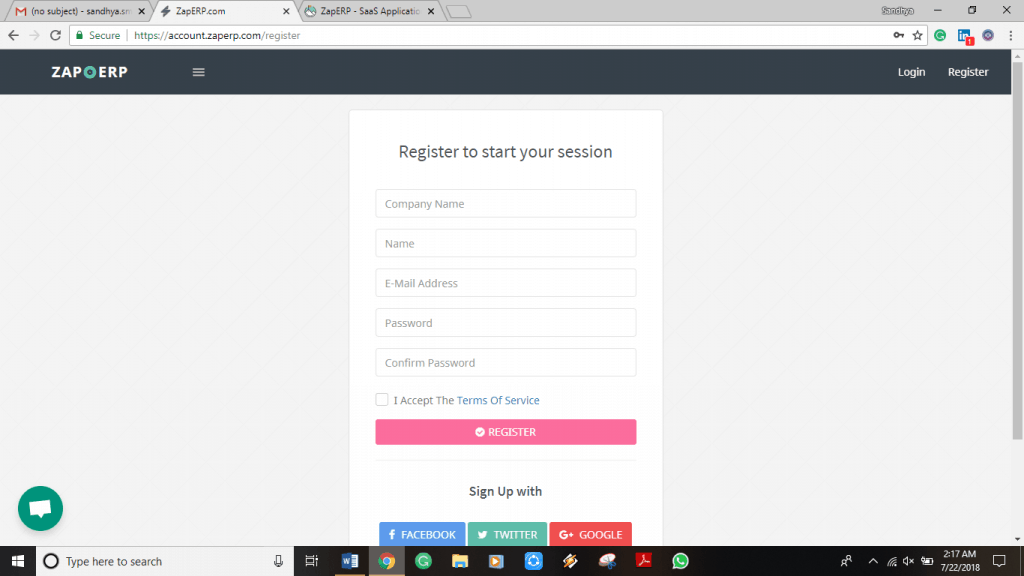
Når du har oprettet en konto i ZapInvoice, bliver du bedt om at indtaste følgende detaljer:
Trin 2:Oprettelse af en faktura:
Vælg indstillingen "SALG og FAKTURA" fra dashboardet til venstre på skærmen.
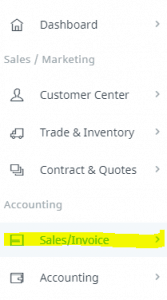 Trin 3:
Trin 3:
Så får du en rullemenu med følgende valgmuligheder:
Så klik på "OPRET FAKTURA" for at oprette din første faktura i ZapInvoice.
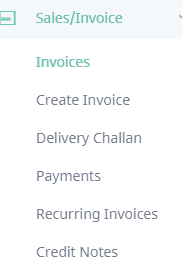
Klik på "OPRET FAKTURA" for at oprette din første faktura i ZapInvoice.
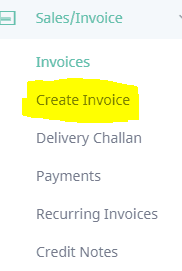
Så efter indstillingen "OPRET FAKTURA" er valgt, vises en fakturaskabelon, hvor du skal indtaste oplysninger om kunden, faktureringsbeløbet, datoen, forfaldsdatoen for betaling og andre nødvendige detaljer.
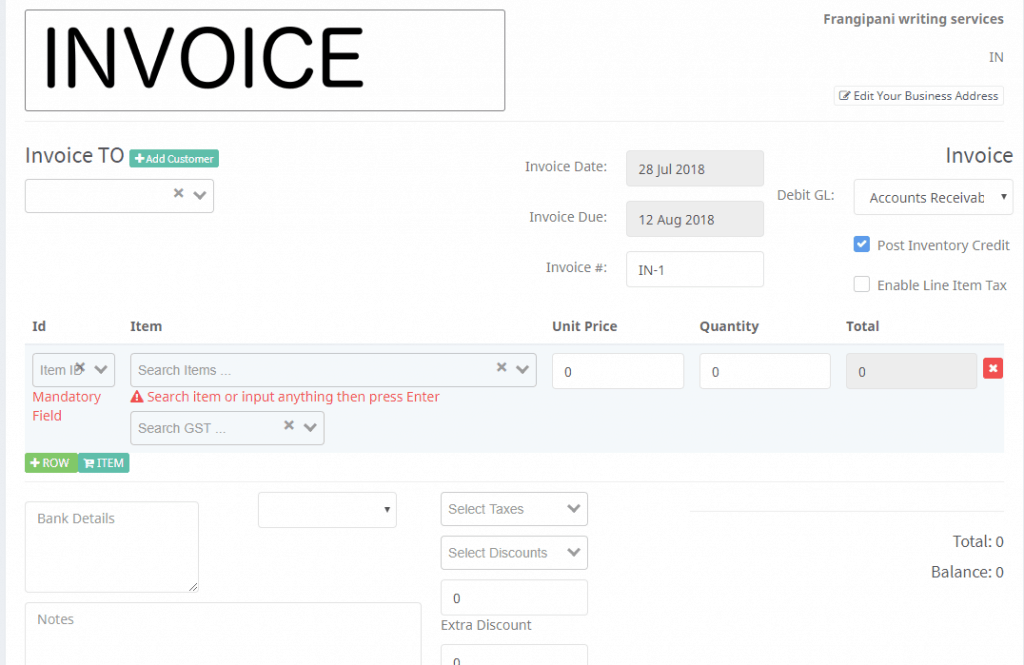
Indtast detaljerne om kunden, datoen, forfaldsdatoen, det skyldige beløb, betaling, skatter og andre oplysninger.
Trin 4:
Når du har udfyldt alle felterne, skal du klikke på "GEM&POST" for at gemme din faktura.
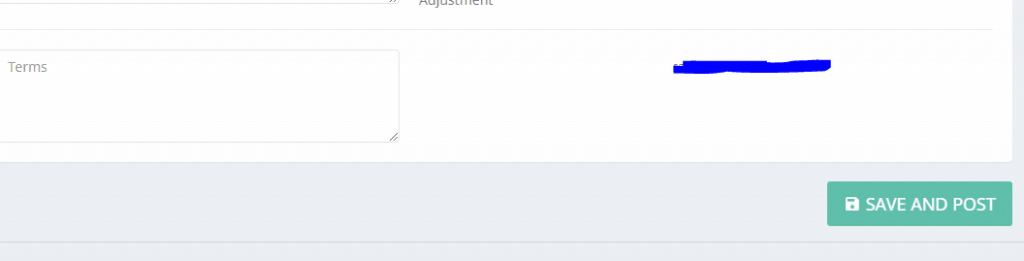
Trin 5:
Du kan også se, redigere eller slette din faktura ved at klikke på "FAKTURA".
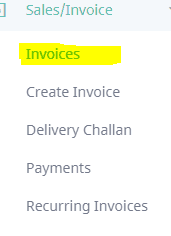
Når du klikker på denne mulighed, får du følgende skærmbillede med en liste over fakturaer, du har oprettet indtil dato.
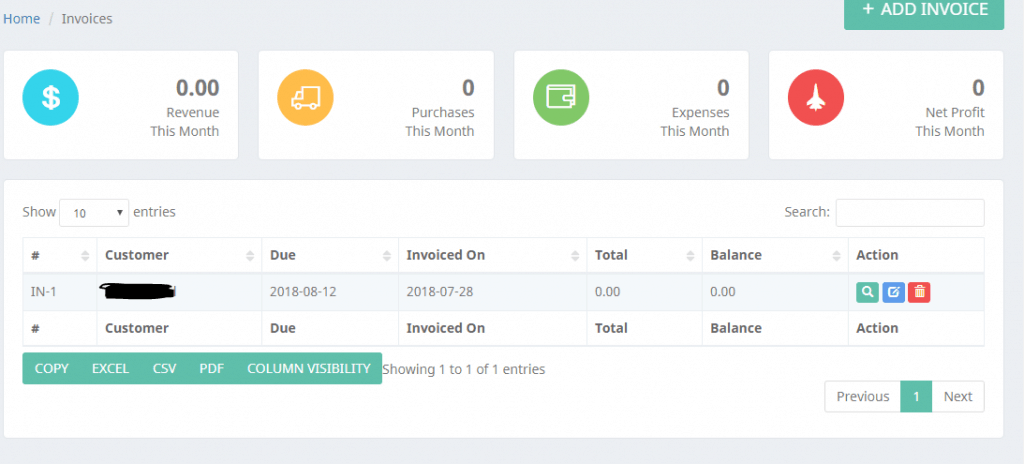

Et lille tip : Når du angiver vilkårene for fakturaen i "TERM"-dialogboksen, kan du også tilføje en personlig besked som:
Så denne note vil hjælpe dig med at sætte et personligt præg på fakturaen og få kunden til at indse, at du sætter pris på deres forretning.
Start din fakturering i dag med ZapInvoice for hurtig og effektiv drift af din virksomhed.